Die 10 besten Möglichkeiten, um verzögerte WhatsApp-Benachrichtigungen auf dem iPhone zu beheben
Verschiedenes / / July 05, 2022
WhatsApp erfreut sich weltweit zunehmender Beliebtheit. Es ist ein plattformübergreifender Messaging-Dienst, der ihn unabhängig von der Plattform universell nutzbar macht. Während WhatsApp es einfach macht, mit Ihren Freunden und Ihrer Familie zu kommunizieren, kann es von Zeit zu Zeit zu Problemen kommen, wie z WhatsApp Web synchronisiert nicht oder hält Problem beim Wiederverbinden auf WhatsApp für iPhone.

Ein weiteres häufiges Problem sind verzögerte WhatsApp-Benachrichtigungen auf einem iPhone. Solche Probleme können Ihr WhatsApp-Erlebnis ruinieren, da Sie die Nachrichten, die Sie erhalten, so schnell wie möglich lesen möchten. Glücklicherweise gibt es einige Korrekturen, mit denen Sie dieses Problem beheben können. Hier sind die besten Möglichkeiten, um verzögerte WhatsApp-Benachrichtigungen auf Ihrem iPhone zu beheben.
1. Stellen Sie eine Verbindung zu Wi-Fi statt zu mobilen Daten her
Eine zeitweilige Internetverbindung ist oft einer der Hauptgründe dafür, dass WhatsApp Ihre Nachrichtenbenachrichtigungen verzögert. Das passiert normalerweise, wenn Sie unterwegs sind oder sich in einer riesigen Struktur befinden, während Sie mobile Daten verwenden. Wenn Sie sich also in einem Gebiet befinden, in dem das Netzwerk nicht stark ist, werden Sie möglicherweise mit verzögerten Benachrichtigungen konfrontiert. Falls Sie zu Hause oder im Büro auf dasselbe Problem stoßen, wechseln Sie nach Möglichkeit zu einem Wi-Fi-Netzwerk.

Eine Wi-Fi-Verbindung ist im Vergleich zu mobilen Daten stabiler und sollte sicherstellen, dass Ihre Benachrichtigungen rechtzeitig zugestellt werden. Wenn Sie sich außerhalb befinden und mobile Daten ohne Wahl verwenden müssen. Aber Sie können immer sicherstellen, dass Sie sich in einem Bereich mit starker Netzwerkverbindung befinden.
2. Flugzeugmodus umschalten
Manchmal ist der einfachste Weg, die Netzwerkverbindung auf Ihrem iPhone wiederherzustellen, das Ein- und Ausschalten des Flugzeugmodus. Wenn Sie sich in einem Gebiet mit wenig oder keiner Konnektivität befinden, wird das Ein- und Ausschalten des Flugzeugmodus Ihr Telefon dazu zwingen, sich wieder mit dem nächsten Mobilfunkmast zu verbinden. Auf diese Weise können Sie eine Verbindung herstellen und erhalten Ihre WhatsApp-Benachrichtigungen rechtzeitig zugestellt.

Bringen Sie einfach das Kontrollzentrum auf Ihrem iPhone herunter und aktivieren Sie den Flugmodus. Warten Sie einige Sekunden und schalten Sie es aus. Dann verbindet sich Ihr iPhone wie zuvor mit den mobilen Daten oder dem WLAN und Sie erhalten die meisten Benachrichtigungen häufig.
3. Deaktivieren Sie den Low-Data-Modus
Wenn Sie eine getaktete Netzwerkverbindung oder einen mobilen Hotspot verwenden, aktiviert Ihr iPhone automatisch den Niedrigdatenmodus. Dieser Modus verhindert, dass die Apps im Hintergrund synchronisiert werden, was zu verzögerten Benachrichtigungen führt. So können Sie es ausschalten.
Schritt 1: Öffnen Sie die Einstellungen-App auf Ihrem iPhone und tippen Sie auf WLAN.

Schritt 2: Wählen Sie den kleinen blauen Kreis mit dem „i“-Symbol neben dem Netzwerk aus, mit dem das iPhone verbunden ist.

Schritt 3: Deaktivieren Sie den Schalter neben Niedriger Datenmodus.

4. Deaktivieren Sie den Energiesparmodus
Genau wie der Low-Data-Modus begrenzt auch der Low-Power-Modus Hintergrundaktivitäten und die Datennutzung im Hintergrund, um Batterie zu sparen. Das Aktivieren des Energiesparmodus wird nicht empfohlen, es sei denn, der Akku ist wirklich schwach und Sie möchten etwas Saft für Notfälle sparen. So können Sie es ausschalten.
Schritt 1: Gehen Sie auf Ihrem iPhone zur App „Einstellungen“ und wählen Sie „Akku“.

Schritt 2: Schalten Sie die Option Energiesparmodus ganz oben auf dem Bildschirm aus.

5. Behalten Sie WhatsApp in den letzten Apps
Jedes Mal, wenn Sie auf Ihrem iPhone nach oben wischen, um von WhatsApp nach Hause zu gehen, beenden Sie die App nicht aus der Liste der letzten Apps. Wenn Sie vom unteren Rand des iPhone-Bildschirms nach oben wischen und halten, um die Liste der zuletzt verwendeten Apps aufzurufen, wischen Sie WhatsApp nicht vom App-Umschalter weg. Andernfalls wird WhatsApp daran gehindert, im Hintergrund ausgeführt zu werden, und Sie erhalten keine rechtzeitigen Benachrichtigungen.

6. Aktivieren Sie die App-Aktualisierung im Hintergrund für WhatsApp
iOS bietet Ihnen die Möglichkeit, Apps im Hintergrund aktualisieren zu lassen, auch wenn sie nicht verwendet werden. Dies hilft Apps, Sofortbenachrichtigungen zu senden, auch wenn Sie sie nicht aktiv verwenden, was für eine Messaging-App wie WhatsApp von größter Bedeutung ist. So aktivieren Sie die App-Aktualisierung im Hintergrund für WhatsApp auf Ihrem iPhone.
Schritt 1: Öffnen Sie die Einstellungen-App auf Ihrem iPhone und scrollen Sie nach unten, bis Sie WhatsApp finden. Tippen Sie darauf.
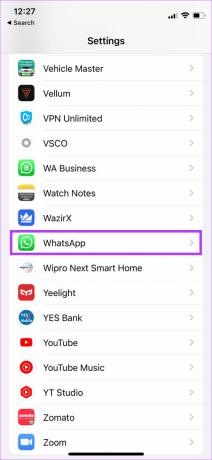
Schritt 2: Aktivieren Sie den Umschalter neben App-Aktualisierung im Hintergrund.
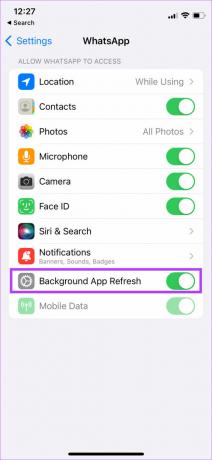
7. Deaktivieren Sie alle Fokusmodi
Apple hat mit iOS 15 Focus Modes eingeführt, um unnötige Benachrichtigungen zu bestimmten Tageszeiten zu blockieren. Wenn Sie arbeiten, können Sie mithilfe der Fokusmodi persönliche Benachrichtigungen deaktivieren und umgekehrt. Wenn Sie einen bestimmten Fokusmodus aktiviert haben, der WhatsApp-Benachrichtigungen blockiert, erhalten Sie die Benachrichtigungen nur, wenn Sie diesen bestimmten Fokusmodus deaktivieren. Hier ist, wie es geht.
Schritt 1: Wischen Sie von oben nach unten, um auf das Kontrollzentrum auf Ihrem iPhone zuzugreifen.
Schritt 2: Tippen Sie auf den Fokusmodus-Umschalter, um jeden aktiven Fokusmodus zu deaktivieren.

8. Benachrichtigungszusammenfassung deaktivieren
Die Benachrichtigungszusammenfassung wurde mit iOS 15 eingeführt und hilft Ihnen bei der Verwaltung Ihrer Benachrichtigungen. Benachrichtigungszusammenfassung sammelt alle Ihre Benachrichtigungen und stellt sie Ihnen zu einem festgelegten Zeitpunkt zu. Wenn Sie Benachrichtigungen von WhatsApp ausgewählt haben, die als Teil Ihrer Benachrichtigungszusammenfassung zugestellt werden sollen, erhalten Sie diese nur zu dem von Ihnen festgelegten Zeitpunkt. So können Sie die Benachrichtigungszusammenfassung auf Ihrem iPhone deaktivieren.
Schritt 1: Öffnen Sie die App „Einstellungen“ auf Ihrem iPhone und navigieren Sie zur Option „Benachrichtigungen“.
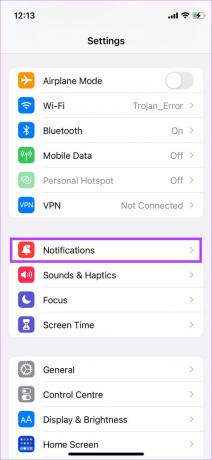
Schritt 2: Tippen Sie auf Geplante Zusammenfassung.

Schritt 3: Deaktivieren Sie den Schalter neben Geplante Zusammenfassung.

9. Aktualisieren Sie WhatsApp aus dem App Store
Die Verwendung einer älteren Version von WhatsApp kann von Zeit zu Zeit zu Problemen führen. Wenn die App einen Fehler hat, wird eine aktualisierte Version ihn höchstwahrscheinlich beheben. So können Sie auf Ihrem iPhone nach Updates suchen.
Schritt 1: Öffnen Sie den App Store auf Ihrem iPhone und tippen Sie oben rechts auf Ihr Anzeigebild.

Schritt 2: Scrollen Sie nach unten, um eine Liste aller ausstehenden Updates anzuzeigen. Wählen Sie die Option Update neben WhatsApp, wenn ein Update verfügbar ist.

10. Benachrichtigungseinstellungen in WhatsApp zurücksetzen
WhatsApp bietet eine Option zum Zurücksetzen Ihrer Benachrichtigungseinstellungen in der App. Wenn Ihre WhatsApp-Benachrichtigungen trotz der oben genannten Schritte verzögert werden, versuchen Sie, die Benachrichtigungseinstellungen in der App zurückzusetzen. Hier ist, wie es geht.
Schritt 1: Öffnen Sie WhatsApp auf Ihrem iPhone und tippen Sie in der unteren Zeile auf die Option Einstellungen.

Schritt 2: Wählen Sie die Option Benachrichtigungen.

Schritt 3: Tippen Sie unten auf dem Bildschirm auf Benachrichtigungseinstellungen zurücksetzen.

Schritt 4: Wählen Sie erneut Zurücksetzen, wenn Sie dazu aufgefordert werden.

Erhalten Sie Nachrichten sofort
Sie müssen Ihre Freunde und Familie nicht länger auf Ihre Antwort warten lassen, wenn Sie alle Schritte korrekt befolgt haben. Sie sollten rechtzeitig Benachrichtigungen über WhatsApp-Nachrichten auf Ihrem iPhone erhalten.
Zuletzt aktualisiert am 05. Juli 2022
Der obige Artikel kann Affiliate-Links enthalten, die Guiding Tech unterstützen. Dies beeinträchtigt jedoch nicht unsere redaktionelle Integrität. Die Inhalte bleiben unvoreingenommen und authentisch.



